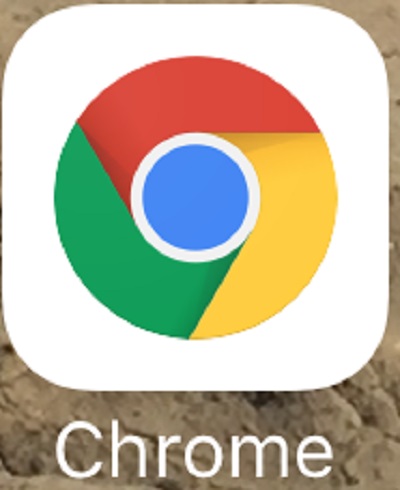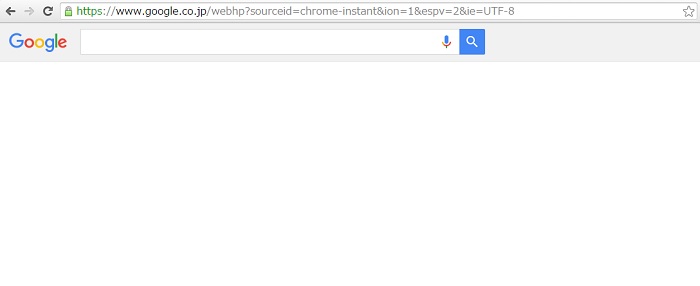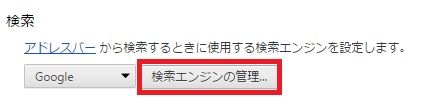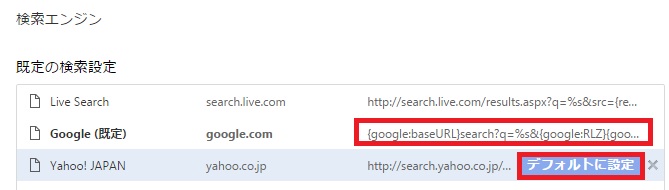普段ブラウザとして、Google Chromeを利用しているのですが、
Google Chromeのアドレスバーから、
Google検索が、いきなりできなくなりました。
Google Chromeの場合、自動でバージョンアップを
したりしますが、同じバージョンでも、他に利用している人は
通常通りに、動作していました。
スポンサーリンク
現象としては
上のように、アドレスバーに検索文字を入力すると、
自動的に、下記のアドレスに飛ばされて、
何も検索されない状態となります。
アドレス:https://www.google.co.jp/webhp?sourceid=chrome-instant&ion=1&espv=2&ie=UTF-8
回避方法
いろいろと調べてみると、Google Chromeの設定を変更したら、
元通り、検索できるようになりました。
Google Chromeの「設定」を選択する。
Google Chromeの右上に表示されている「設定」アイコンを選択します。
検索エンジンの管理を選択する。
検索の箇所にある、「検索エンジンの管理」ボタンをクリックします。
Googleのアドレスの変更
Googleのヘルプ等を見てみると、
上記の「Google(既定)」の右の赤枠のアドレスを下記のように
変更し、「デフォルトに設定」ボタンをクリックすれば、
元通りになおるとのことですが、
そもそも、Googleの箇所だけ、アドレスの入力も出来ず、
「デフォルトに設定」ボタンも出てきません。
https://www.google.co.jp/search?q=%s
結局、どのように私は対応したかと言うと、
「その他の検索エンジン」の一番下の欄に、
新規に「検索エンジン」、「URL(アドレス)」を入力できる
箇所がありますのでそこに、
https://www.google.co.jp/search?q=%s
を入力し、「デフォルトに設定」ボタンをクリックします。
すると、元通り、Google Chromeのアドレスバーより、
Google検索ができるようになりました。
まとめ
いまいち原因がわからないままでしたが、
とりあえず、検索が元通りにできるようなったので、
良しとしてしまいましたw。